Míg a hatékony hardver és szoftver segít megőrizni az energiát, a laptop akkumulátorának legnagyobb leeresztése nagymértékben az Ön által használt programok. Például, ha úgy dönt, hogy egy hosszú, magas minőségű filmfájlt kódol, akkor a processzor minden magját felemeli a maximális értékre, és még teljes töltés esetén is rövid ideig rendelkezésre áll az akkumulátor.
Az akkumulátorok élettartamának megőrzése érdekében az OS X Mavericks-ben az Apple olyan funkciókat vezetett be, mint az App Nap, hogy szüneteltesse a fel nem használt programokat, és a CPU időzítője összeegyeztethető legyen, hogy a processzorok alacsonyabb átlagos energiafelhasználást tudjanak fenntartani. Ezen automatikus funkciók mellett olyan általános energiatakarékos módszereket is használhat, mint a rendszer képernyőjének fényereje, és a nem használt hardverek, például a Bluetooth és a Wi-Fi vezérlők letiltása. Azonban ezeknek a lépéseknek az előnye akkor lesz érvénytelen, ha számítástechnikai igényű program van.

Ha ezt az OS X korábbi verzióiban szeretné megnézni, akkor főként az Activity Monitor% CPU használatának kiszámítását használja. Mindazonáltal gondos megfigyelés nélkül hiba lehetne az egyik programban fellépő rövid cselekedetben, mivel az valamilyen kiterjedtebb okot okoz az akkumulátor lefolyásának.
A Mavericks-ben az Apple lehetőséget adott arra, hogy jobban értékelje a rossz akkumulátor-élettartamot. Ha kiválasztja az Activity Monitor Energia szakaszát, akkor egy alapértelmezett oszlop jelenik meg az "Energiahatás" címmel, amely a program által a rendszer hardverén igényelt teljesítmény relatív mértéke. Az oszlop szerint rendezze a folyamatlistát, és bármelyik, amely tartósan magas számokat mutat, érdemes lehet bezárni az akkumulátor élettartamának fenntartása érdekében.

Ne feledje, hogy a Activity Monitor alapértelmezés szerint csak az elmúlt 8 órában futó felhasználói alkalmazásokat jeleníti meg, amelyek figyelmen kívül hagyják a háttérfolyamatokat, amelyek szintén hozzájárulhatnak az akkumulátor élettartamának csökkentéséhez. Ezért menjen a Nézet menübe, és válassza az "Összes folyamat" lehetőséget, hogy jobban megnézhesse, mi történik.
Az Energy Impact minősítésen kívül a listát a "Szükséges High Perf GPU" oszlopra rendezheti, hogy lássa, mely programok tartják a rendszert a hatékonyabb (és igényesebb) grafikus kártya használatával a kettővel rendelkező rendszereken. Ha a grafikus kártya állapota az Energia nézetben a "Magas perf." akkor próbálja meg megtalálni és kilépni minden olyan programról, amely azt mondja: "Igen" a "Szükséges magas perf GPU" oszlopban.
Végül, míg az Activity Monitor egy nagyszerű eszköz a folyamatterhelés értékelésére, akkor az Akkumulátor menü további megnyitásával is megtekintheti azokat az alkalmazásokat, amelyeknek jelentős energiahatása van (engedélyezve az Energiatakarékos rendszer "Akkumulátor állapotának megjelenítése a menüsorban" menüben) preferenciák). Lehet, hogy néhány pillanatot kell várnia, de aztán megjelenik egy olyan alkalmazás listája, amely jelentős energiát használ. A felsorolt alkalmazások közül az egyik kiválasztásával megnyílik a Activity Monitor a kiválasztott programmal, így láthat más statisztikákat is.




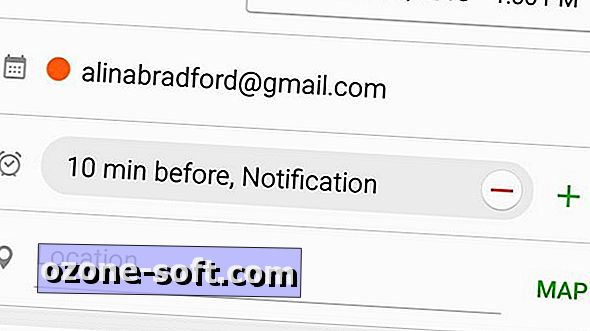


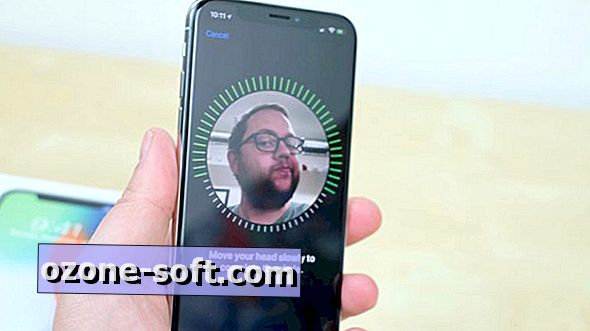





Hagyjuk Meg Véleményét